
Edmund Richardson
0
2745
237
 Amazon har netop bebudet, at salget af sine e-bøger allerede har overgået trykte bøger. Selvom nyhederne kunne være tegn på, at digitale publikationer er begyndt at sætte sin plads, har e-bøger (og e-dokumenter) stadig en lang vej at gå, før de helt kan erstatte deres trykte kolleger - hvis nogensinde.
Amazon har netop bebudet, at salget af sine e-bøger allerede har overgået trykte bøger. Selvom nyhederne kunne være tegn på, at digitale publikationer er begyndt at sætte sin plads, har e-bøger (og e-dokumenter) stadig en lang vej at gå, før de helt kan erstatte deres trykte kolleger - hvis nogensinde.
Kindle, iPad og andre e-bog-læsere og -tabletter er muligvis fremtiden for udgivelse, men intet kan erstatte følelsen af at læse fra den trykte side - endnu. Derfor køber de fleste stadig trykte bøger og trykte artikler fra Internettet. Men hvis du nogensinde har prøvet at udskrive websider, ved du, hvor forfærdelige resultaterne kan være. For at overvinde dette problem har mennesker opfundet værktøjer som læsbar, læsbarhed Læsbarhed: Gør websider til et letlæseligt formatlæsbarhed: Gør websider til et let at læse format og instapaper, der kommer med deres egen version af flotte, trykte websider.
Hvis du er på udkig efter en måde at udskrive flotte websider - enten fysisk eller digitalt, kan du prøve joliprint. Denne service opretter en smuk PDF fra enhver webside, og den hjælper dig også med at tilføje PDF-udskrivningsfunktioner på dit websted eller din blog.
Læsere: Bare tilføj adressen
Fra læsernes synspunkt er brug af joliprint lige så let som at skrive webadressen ned og klikke på “joliprint det!” knap.

Webtjenesten vil samle informationerne på siden, fjerne de unødvendige elementer, konvertere dem til PDF og sende resultatet, der skal downloades af brugerens browser. Dette er en god måde at indsamle information til din forskning. Senere er det op til dig, om du vil udskrive PDF-filer i fysiske kopier.
For at se, hvor godt PDF-resultatet er, jeg “joliprint”-redigeret en MakeUseOf-artikel. Nedenfor er resultatet. For at gøre siderne lettere at læse og optimere brugen af plads på papiret deler joliprint teksten i to kolonner. Det ændrer også størrelsen på billederne, så de passer til søjlebredden.
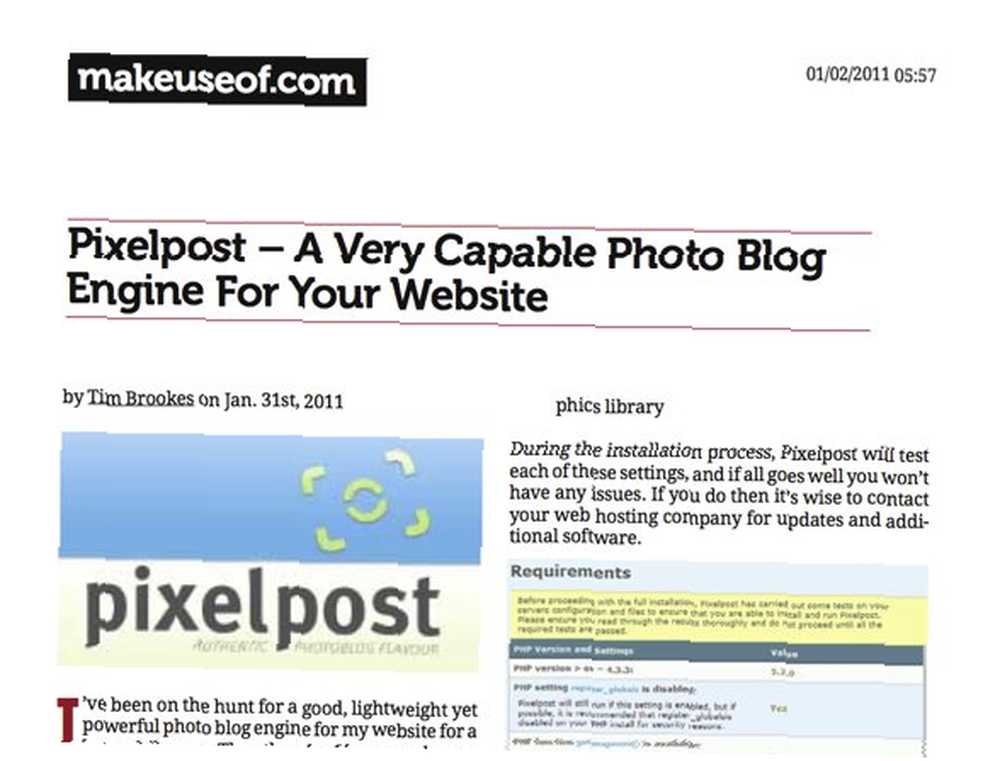
Derefter udskrev jeg den samme artikel i PDF - umodificeret. Jeg fik det samme layout som webstedet sammen med annoncerne. Selvom weblayoutet muligvis er bedst til webvisning, er det ikke optimeret til udskrivning.
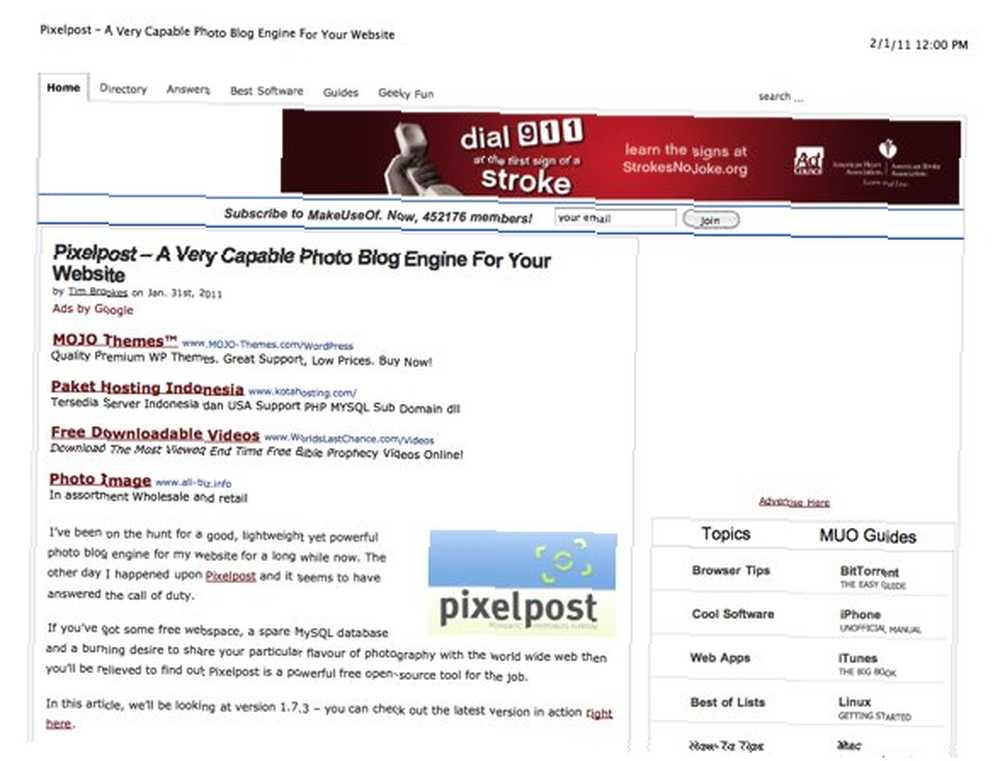
En anden ting at bemærke er, at efter sammenligning af de to udskrifter tog joliprint-versionen mindre sider (kun 3 sider) end den ikke-ændrede PDF-version (6 sider).
Selvom det er fint at tilføje webadresser, en efter en, der skal PDF-udskrives, ved en eller to lejligheder, kan du muligvis installere joliprints bogmærke, hvis du laver en masse webudskrivning.
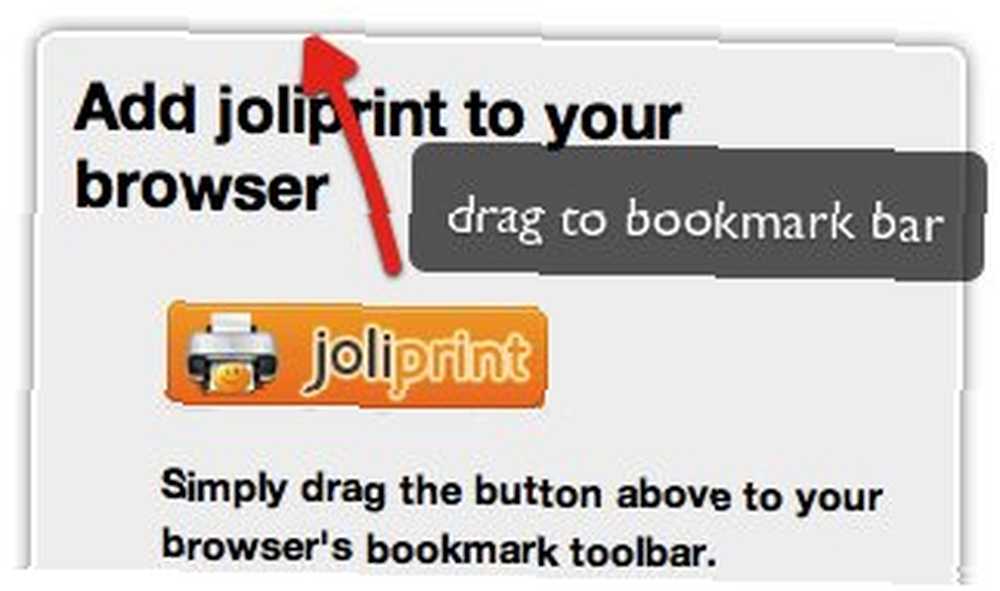
Efter at have trækket og droppet bogmærke-knappen til din browsers bogmærkelinje, skal du give den et navn.
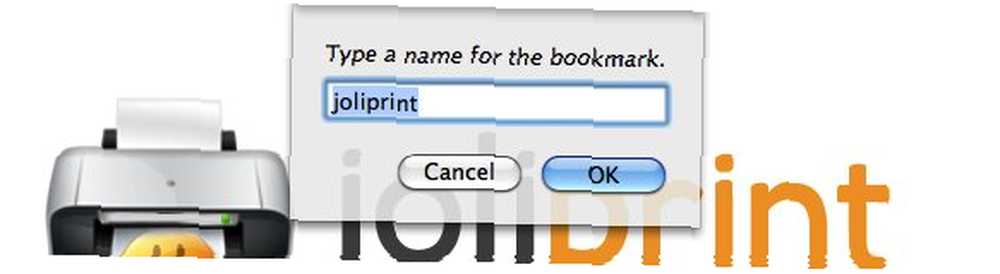
Nu kan du nemt udskrive en hvilken som helst webside, du støder på ved at klikke på bookmarklet.
Udgivere: Integrer udskrivningsfunktionen
Hvis du ejer et websted eller en blog, gør du dine besøgende en stor fordel ved at tilføje knappen joliprint. For at gøre det, gå til “Hent knappen” side og følg instruktionerne.
Det første trin er at bestemme typen af dit websted.

Hvis dit websted er et normalt websted, skal du vælge den type knap, du vil bruge.
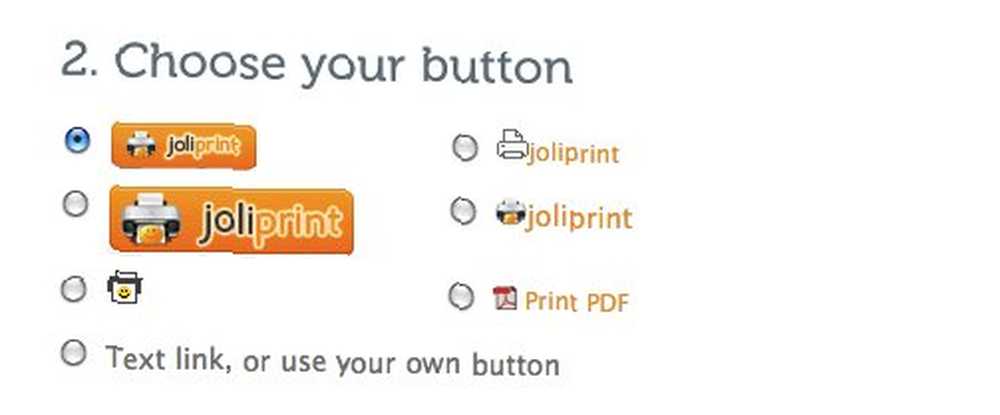
Det sidste trin er at få integreret kode, derefter kopiere og indsætte koden på dit websted.
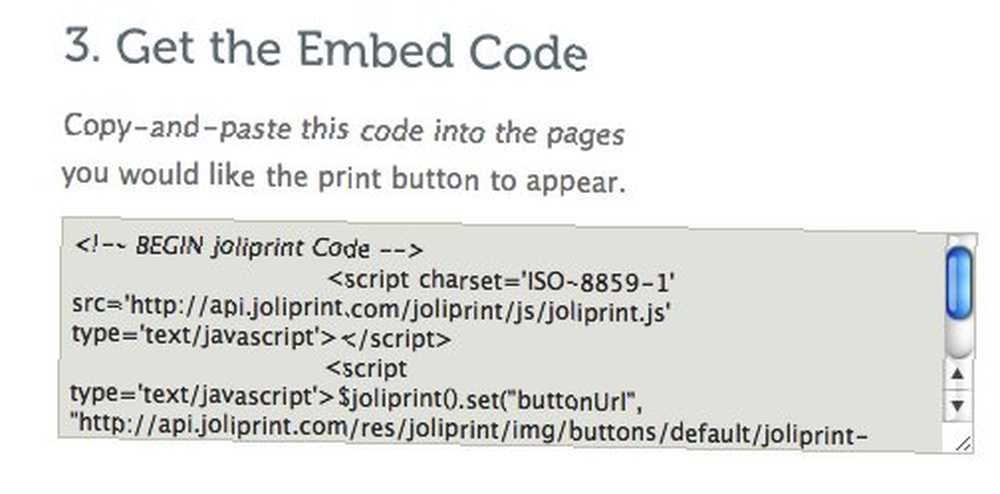
Men hvis du ejer en WordPress-blog, får du mere strøm ved at installere joliprint-plugin. Du kan downloade plugin fra WordPress-plugin-depotet, eller ...
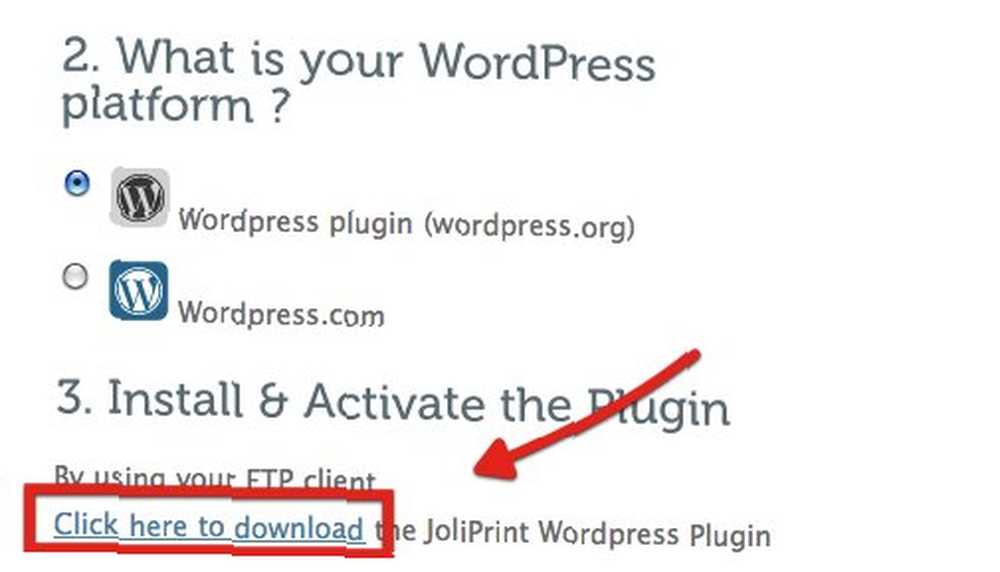
Du kan søge og installere plugin fra dit WordPress blogadministrationsområde.
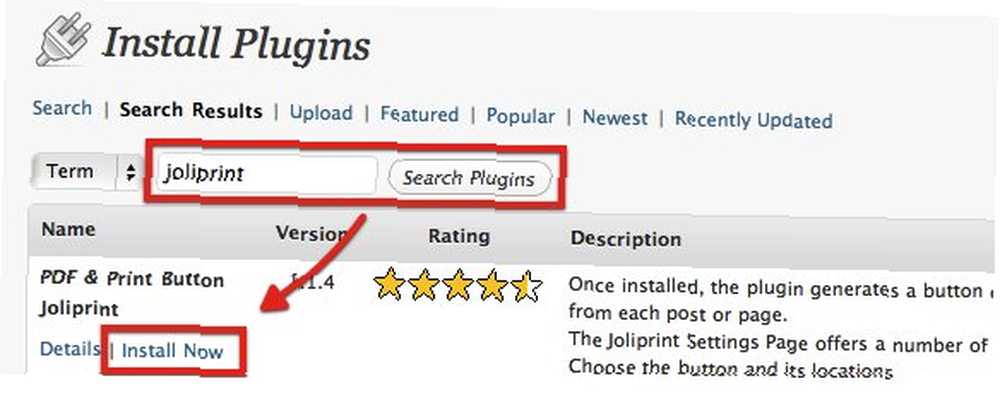
Når plugin er installeret, kan du tilpasse flere ting om joliprint via dets “Muligheder” sider.
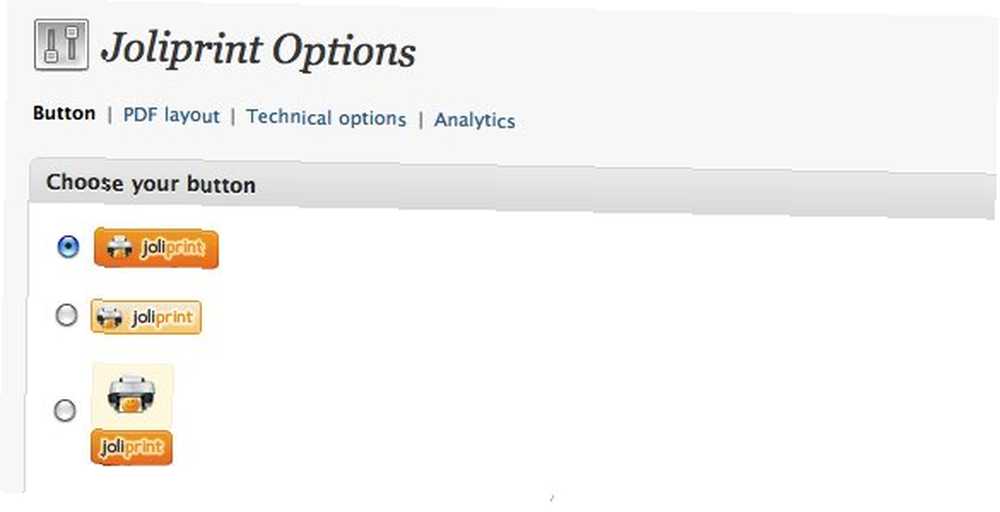
En af de tilgængelige tilpasninger er overskriften på de resulterende PDF-filer. Du kan bruge dit blognavn som overskrift eller definere dit eget teksthoved. Du kan endda bruge din egen grafik som overskrift.
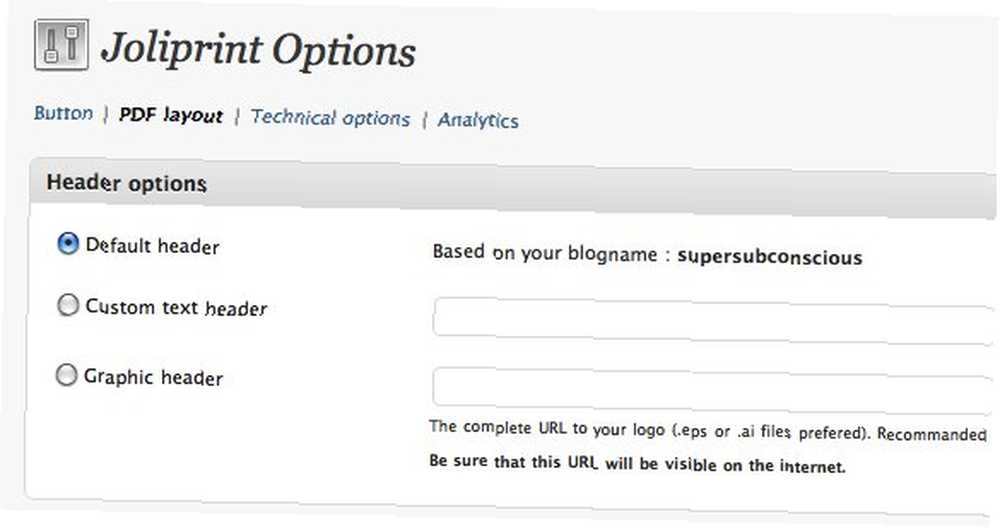
En anden sej ting, du kan tilføje til din joliprint-funktion, er Google Analytics. Ved at indsætte din analysekode kan du spore og analysere statistikken over PDF-udskrivning, som dine besøgende gør fra din blog.
Når du er færdig med indstillingerne, kan du tjekke din blog for at se, om joliprint-knapperne vises, og om funktionen fungerer godt. Som standard vises knappen joliprint i slutningen af indlæg og sider.
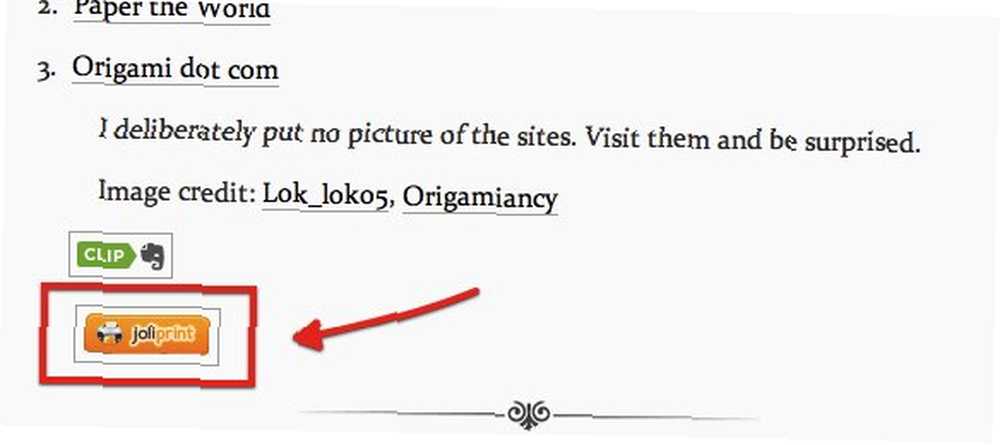
Som en person, der stadig er meget afhængig af trykt dokumentation, finder jeg joliprints service som uundværlig. Hvad med dig? Har du prøvet joliprint? Hvad synes du om udskrivning af websider? Bruger du andre lignende tjenester?
Del dine tanker og meninger ved hjælp af nedenstående kommentarer.











